
Nilalaman
Ang kontrol ng magulang ay isang tool na magagamit sa mga cell phone, video game console at computer upang limitahan ang pag-access sa nilalaman na hindi naaangkop para sa mga bata at magtakda ng mga limitasyon ng oras para sa paggamit ng ilang mga programa at pagpipilian. Ipagpatuloy upang malaman kung paano hindi paganahin ang mga kontrol ng magulang sa mga cell phone at tablet (na may mga iOS at Android system), mga computer (Windows at Mac) at mga larong video (Xbox, Playstation at Nintendo).
Mga Hakbang
Paraan 1 ng 8: iPhone, iPad o iPod Touch
Mangyaring tandaan na ang mga kontrol ng magulang ay nakikilala bilang Mga Paghihigpit sa mga system ng iOS. Ang mga paghihigpit ay naglilimita sa nilalaman tulad ng mga pelikula, palabas sa TV at musika ayon sa isang indibidwal na rating. Nagagawa nilang limitahan ang pagbili ng mga aplikasyon at pag-access sa camera, FaceTime at iba pang mga application.

Huwag paganahin ang kontrol gamit ang password. Ang pamamaraan ay pareho para sa iPhone, iPad at iPod Touch.- Pindutin ang "Mga Setting"> "Pangkalahatan".
- Pindutin ang "Mga Paghihigpit".
- Pindutin ang "Huwag paganahin ang Mga Paghihigpit" at ipasok ang password.
Huwag paganahin ang mga paghihigpit nang walang password gamit ang iBackupBot. Papayagan ka ng program na ito na magtakda ng isang bagong password at panatilihin ang lahat ng data at mga contact sa aparato.
- Tapikin ang "Mga Setting"> "iCloud" at huwag paganahin ang pagpipilian na "Hanapin ang Aking iPhone".
- Ikonekta ang aparato sa isang computer at piliin ito sa seksyong "Mga aparato" ng iTunes.
- Mag-click sa tab na "Buod" at piliin ang pagpipilian na "I-back Up".
- I-download at i-install ang bersyon ng pagsubok ng iBackupBot.
- Buksan ang iBackup at piliin ang backup na ginawa mo lamang sa iTunes.
- Mag-click sa "System Files"> "Home Domain".
- Mag-click sa "Library"> "Mga Kagustuhan".
- Hanapin ang file com.apple.springboard.plist at buksan ito sa editor ng iBot. Hilingin sa iyo ng isang window na bumili ng pangwakas na bersyon ng software; i-click lamang ang "Cancel".
- Hanapin ang susi
bansa . Hanapin ang sumusunod na sipi sa file com.apple.springboard.plist (| nagpapahiwatig ng isang linya ng break):bansaCode |kami | - Sa linya sa ibaba , idagdag (| nagpapahiwatig ng isang linya ng break):
SBParentalControlsPIN |1234 - I-save ang file.
- Ikonekta ang aparato sa computer at piliin ang pagpipilian Ibalik mula sa Pag-backup sa iBackup. Piliin ang backup na nilikha mo lamang.
- Ang aparato ay mag-restart pagkatapos ng backup. Ang password ng mga paghihigpit ay magiging 1234. Gamitin ito upang huwag paganahin ang kontrol ng magulang tulad ng sa Hakbang 1.

Huwag paganahin ang mga paghihigpit sa pamamagitan ng pagpapanumbalik ng aparato. Kung ang huling pag-backup ay ginanap bago isinaaktibo ang mga paghihigpit, posible na maibalik at i-deactivate ang mga ito. Kung hindi ito ang kaso, kakailanganin mong ibalik ang aparato mula sa simula, na mabubura ang lahat ng data at nilalaman dito, kabilang ang musika, video, contact, larawan at kalendaryo.- I-install ang pinakabagong bersyon ng iTunes sa iyong computer.
- Ikonekta ang iyong aparato sa iyong computer at piliin ito sa seksyong "Mga aparato" sa iTunes.
- Mag-click sa tab na "Buod".
- Piliin ang pagpipilian na "Ibalik".
- Susubukan ng programa na gumawa ng isang backup ng mga setting; i-click ang kanselahin, dahil mai-save ng backup ang mga paghihigpit.
- Piliin ang pagpipilian na "Ibalik".
- Ang aparato ay i-restart sa pagtatapos ng proseso at ipapakita ang simbolo ng Apple. Panatilihin itong konektado sa iyong computer hanggang sa mawala ang mensahe na "Konektado sa iTunes" o ang mensahe na "iPhone ay isinaaktibo" ay lumilitaw sa screen.
Paraan 2 ng 8: Mga Telepono at Tablet sa Android
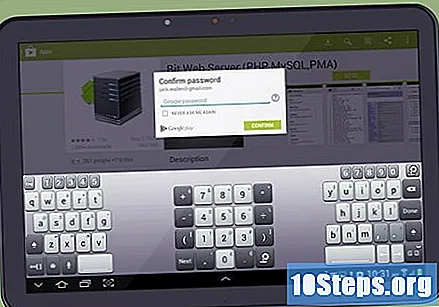
Huwag paganahin ang mga paghihigpit ng PIN sa mga tablet na nagpapatakbo ng Android 4.3 (Halaya Bean) o mas mataas. Pinapayagan ng mga kamakailang bersyon ng system ang gumagamit na lumikha ng mga pinigilan na profile na maaari lamang ma-access ang ilang mga application. Gamit ang password sa kamay maaari mong baguhin ang mga application na pinapayagan na magamit.- Sa lock screen, i-access ang hindi pigil na account ng gumagamit.
- Pumunta sa menu ng mga setting at i-tap ang "Mga Gumagamit". Piliin ang pinigilan na account.
- Piliin ang mga application na nais mong ilabas sa pinaghihigpit na account.
Huwag paganahin ang mga paghihigpit sa pagbili ng application gamit ang PIN sa mga Android tablet at telepono. Magsimula sa pagbukas ng Google Play Store.
- Buksan ang menu at piliin ang pagpipilian na "Mga Setting".
- Hanapin ang pagpipilian na "Gumamit ng PIN para sa mga pagbili", "Nangangailangan ng pagpapatunay sa Pagbili" o "Paghihigpit ang Pagbili na may Password" (ang pagpipilian ay depende sa modelo ng Android) at piliin ito upang huwag paganahin ito. Hihilingin ng system ang PIN na kumpirmahin ang pagbabago.
Huwag paganahin ang mga paghihigpit sa Google Play Store sa iyong PIN sa isang Android tablet o telepono. Magsimula sa pamamagitan ng pagbubukas ng application.
- Pindutin ang "Mga Setting" at piliin ang pagpipiliang "Nilalaman Filter" sa seksyong "User Control".
- Ipasok ang password sa susunod na screen.
- Suriin ang lahat ng mga pagpipilian upang pahintulutan ang lahat ng mga uri ng nilalaman.
Huwag paganahin ang mga paghihigpit sa Google Play Store nang wala ang iyong PIN. Ang pamamaraan sa ibaba ay mabubura ang umiiral na PIN at aalisin ang filter.
- Pindutin ang "Mga Setting"> "Aplikasyon".
- Pindutin ang "Google Play Store".
- Pindutin ang pagpipilian na "I-clear ang Data".
Huwag paganahin ang mga application ng control ng magulang sa pamamagitan ng pag-restart ng aparato sa ligtas na mode (gumagana para sa karamihan ng mga aparato na may isang Jelly Bean system). Nag-aalok ang Android ng ilang mga pagpipilian sa katutubong control, na nangangahulugang maraming mga magulang ang nag-download ng mga application ng third-party upang makontrol ang pag-access ng kanilang mga anak. Ang pag-restart ng aparato sa ligtas na mode ay hindi paganahin ang naturang mga kontrol.
- Pindutin at hawakan ang pindutan ng kapangyarihan ng aparato.
- Pindutin nang matagal ang iyong daliri sa pagpipilian na "Hang up" sa screen.
- Lilitaw ang isang mensahe, humihiling kung nais mong i-restart ang aparato sa ligtas na mode. Pindutin ang "Ok" upang kumpirmahin. Kung ang mensahe ay hindi lilitaw, subukan ang alternatibong pamamaraan sa ibaba.
- Kapag na-restart ang aparato, ang mensahe na "Safe Mode" ay ipapakita sa ilalim ng screen.
- Upang lumabas sa ligtas na mode, normal na muling i-restart ang aparato nang normal.
Huwag paganahin ang mga application ng control ng magulang sa pamamagitan ng pag-restart ng aparato sa ligtas na mode (kung ang mga nakaraang pamamaraan ay hindi nagtrabaho). Tandaan na ang pamamaraan na ito ay gagana lamang para sa mga application ng control ng third-party.
- I-unplug ang kasangkapan.
- I-on ito sa pamamagitan ng pagpindot sa pindutan ng kuryente.
- Hawakan ang mga pindutan ng dami ng aparato nang sabay.
- Ang aparato ay dapat na i-on at ipakita ang mensahe na "Safe Mode" sa ibabang kaliwang sulok ng screen.
- Upang lumabas sa ligtas na mode, normal na muling i-restart ang aparato nang normal.
Paraan 3 ng 8: Xbox
Huwag paganahin ang kontrol ng magulang sa Xbox 360 gamit ang password. Nililimitahan ng mga kontrol ang nilalaman na maaaring ma-access sa internet at mga laro na maaaring i-play.
- Pumunta sa pahina ng "Aking Account".
- Sa kanang itaas na sulok, piliin ang pagpipilian na "Mag-sign in" upang mag-sign in sa isang Microsoft account.
- Piliin ang pagpipilian na "Security, pamilya at forum" sa ilalim ng "Mga Setting ng Pagkapribado".
- Pumili ng isa sa mga pagpipilian sa ibaba ng "Pag-access sa nilalaman" o "Pagkapribado at Online Security", ayon sa lugar na nais mong baguhin.
- Piliin ang gamertag ng account na nais mong baguhin at baguhin ang mga pagpipilian sa privacy at seguridad.
Huwag paganahin ang mga kontrol ng magulang sa Xbox 360 nang walang password.Babala: i-reset mo ang lahat ng mga setting ng system sa default ng pabrika; i-back up ang mga aplikasyon, laro at iba pang data.
- Patayin ang aparato at alisin ang lahat ng mga aparato ng memorya mula dito.
- I-on ang console at piliin ang pagpipilian na "Mga Setting ng Console"> "Impormasyon ng System" sa seksyong "System".
- Pindutin ang: LT, RT, X, Y, LB, RB, pataas, kaliwa, LB, LB, X.
- Ang menu na "Setting ng Mga Setting ng System" ay dapat lumitaw sa screen.
- Piliin ang pagpipilian na "Oo" upang i-restart ang console. Ang screen ay magiging itim sa loob ng ilang segundo.
- Piliin ang nais na wika mula sa isang listahan.
- Ang isang screen na may mga salitang "Xbox 360 Storage Device" ay lilitaw na may dalawang pagpipilian: "Handa" o "Magpatuloy nang walang". Piliin ang pagpipilian na "Magpatuloy nang walang".
- Lilitaw ang isang screen ng pagsasaayos na may tatlong mga pagpipilian: "Mga setting ng pamilya", "Mga setting ng mataas na kahulugan" at "Xbox Dashboard". Piliin ang pagpipilian na "Xbox Dashboard".
- I-off ang system at ikonekta ang yunit ng memorya o hard drive.
- I-on muli ang console at dapat na hindi paganahin ang control ng magulang.
Alisin ang mga kontrol ng magulang sa Xbox One gamit ang password.
- Mag-log in sa console.
- Pindutin ang pindutan ng "Menu" sa controller at piliin ang opsyon na "Mga Setting".
- Piliin ang seksyong "Pamilya" at piliin ang profile na nais mong baguhin.
- I-click ang "Ibalik ang Mga Default na Pang-adulto" upang alisin ang kontrol ng magulang sa account.
Alisin ang mga kontrol ng magulang sa Xbox One nang walang password sa pamamagitan ng pag-reset ng mga setting ng system sa mga default ng pabrika.Babala: i-reset mo ang lahat ng mga setting ng system, kaya gumawa muna ng backup ng mga laro, application at iba pang data.
- Sa pangunahing screen ng console, pindutin ang pindutan ng "Menu" sa controller.
- Piliin ang "Mga Setting"> "System".
- Piliin ang pagpipiliang "Ibalik ang Mga Default na Pabrika". Babalaan ka ng isang mensahe na ang pamamaraan ay mabubura ang lahat ng mga account, laro, application at setting. Kumpirma ang operasyon.
- Ang Xbox ay maibabalik sa default ng pabrika nang walang kontrol ng magulang.
Paraan 4 ng 8: PlayStation
Huwag paganahin ang kontrol ng magulang sa PS4 gamit ang isang password. Kailangan mong huwag paganahin ang kontrol sa siyam na magkahiwalay na lugar. tandaan: ang default na password ay 0000.
- Mag-log in sa subaccount na nais mong baguhin.
- Sa pangunahing screen, pindutin ang directional pad up.
- Piliin ang "Mga Setting"> "Mga Kontrol ng Magulang"> "Limitahan ang paggamit ng mga tampok ng PS4"> "Mga Aplikasyon".
- Piliin ang pagpipilian na "Payagan" upang alisin ang mga paghihigpit.
- Pagkatapos ay piliin ang "Mga Setting"> "Kontrol ng Magulang"> "Limitahan ang paggamit ng mga tampok ng PS4"> "Blu-Ray Discs" at suriin ang pagpipilian na "Payagan".
- Pumunta sa "Mga Setting"> "Kontrol ng Magulang"> "Limitahan ang paggamit ng mga tampok ng PS4"> "DVD" at piliin ang pagpipilian na "Payagan".
- Sa ilalim ng "Mga Setting"> "Kontrol ng Magulang"> "Limitahan ang paggamit ng mga tampok ng PS4"> "Internet Browser", piliin ang pagpipilian na "Payagan".
- Pumunta sa "Mga Setting"> "Kontrol ng Magulang"> "Limitahan ang paggamit ng mga tampok ng PS4"> "Pumili ng bagong gumagamit at mag-sign in sa PS4" at suriin ang "Payagan".
- Pumunta sa "Mga Setting"> "Kontrol ng Magulang"> "Sub Account Management" at piliin ang account na nais mong baguhin sa pindutan ng "X". Piliin ang "Kontrol ng Magulang" at suriin ang "Payagan" sa seksyong "Chat / Messages".
- Pumunta sa "Mga Setting"> "Kontrol ng Magulang"> "Sub Account Management" at piliin ang account na nais mong baguhin sa pindutan ng "X". Piliin ang "Magulang Control" at suriin ang "Payagan" sa seksyong "Gumawa ng media ng Gumagamit".
- Pumunta sa "Mga Setting"> "Kontrol ng Magulang"> "Sub Account Management" at piliin ang account na nais mong baguhin sa pindutan ng "X". Piliin ang "Kontrol ng Magulang" at suriin ang "Payagan" sa seksyong "Paghihigpit sa Nilalaman".
- Pumunta sa "Mga Setting"> "Kontrol ng Magulang"> "Sub Account Management" at piliin ang account na nais mong baguhin sa pindutan ng "X". Piliin ang "Mga Kontrol ng Magulang" at suriin ang "Walang limitasyong" sa seksyong "Buwanang Paggasta ng Buwan".
Huwag paganahin ang control ng magulang sa PS4 nang walang password sa pamamagitan ng pag-reset ng system sa default ng pabrika.
- I-restart ang system sa safe mode. Upang gawin ito, patayin ang PS4 at hawakan ang pindutan ng kapangyarihan. Bitawan ang pindutan kapag naririnig mo ang dalawang beep - isa kapag pinindot mo ito at ang iba pang pitong segundo mamaya.
- Ikonekta ang DualShock 4 sa console at pindutin ang pindutan ng "PS".
- Piliin ang pagpipilian na "Ibalik ang Mga Setting ng Default" upang maibalik ang PS4 sa mga default ng pabrika.
- Ma-reboot ang PS4 at posible na alisin ang kontrol ng magulang ayon sa pamamaraan sa itaas. Ang password ay magiging 0000.
Huwag paganahin ang kontrol ng magulang sa PS3 gamit ang password.tandaan: kailangan mong huwag paganahin ang tatlong mga hanay ng mga kontrol upang ma-access ang lahat ng nilalaman.
- Piliin ang tab na "Mga Setting" at buksan ang opsyon na "Mga Setting ng Seguridad".
- Piliin ang opsyon na "Parental Control" at ipasok ang apat na digit na password (ang default ay 0000). "
- Huwag paganahin ang control sa pamamagitan ng pagpili ng pagpipilian na "Ok" sa susunod na screen.
- Pagkatapos, i-access ang menu na "BD Parental Control" at ipasok ang password.
- Suriin ang pagpipilian na "Hindi Nakagpigil".
- Sa wakas, i-access ang menu na "Internet Navigation Control" at ipasok ang password.
- Suriin ang pagpipilian na "Hindi pinagana".
Huwag paganahin ang kontrol ng magulang sa PS3 nang walang isang password sa pamamagitan ng pagpapanumbalik ng mga setting ng pabrika.
- I-access ang tab na "Mga Setting" at piliin ang pagpipilian na "Mga Setting ng System".
- Piliin ang pagpipilian na "Ibalik ang Pabrika ng Default" at kumpirmahin ang operasyon.
- Posible na ngayong maibalik ang kontrol ng magulang sa pamamagitan ng pagsunod sa mga tagubilin sa itaas. Ang default na password ay 0000.
Paraan 5 ng 8: Mga Sistemang Nintendo
Huwag paganahin ang mga kontrol ng magulang sa Nintendo Wii gamit ang password. Ang proseso ay medyo simple at lahat ng mga kontrol ay tinanggal nang sabay-sabay.
- I-access ang "Parental Control" channel sa menu ng Wii.
- Ipasok ang PIN.
- Sa menu na "Mga Setting ng Pag-kontrol ng Magulang", piliin ang pagpipilian na "I-clear ang lahat ng mga setting". Kumpirma ang operasyon upang makumpleto ito.
Huwag paganahin ang kontrol ng magulang sa Nintendo Wii nang walang password. Ang ideya ay upang ipahiwatig na hindi mo naaalala ang password upang makabuo ng isang reset code na magpapahintulot sa iyo na baguhin ang console PIN.
- I-access ang menu na "Mga Setting" (ang icon ng wrench).
- Mag-click sa "Mga Kontrol ng Magulang" at piliin ang pagpipilian na "Oo" upang baguhin ang mga ito.
- Piliin ang pagpipilian na "Nakalimutan ko" sa window na humihiling para sa password. Piliin ang pagpipilian na "nakalimutan ko" sa susunod na pahina.
- Ang isang walong digit na code ay lilitaw sa screen.
- Pumunta sa isang computer at mag-click dito.
- Siguraduhin na ang petsa na ipinapakita sa console ay pareho sa computer.
- Ipasok ang walong digit na code sa patlang na "Confirmation Number" at i-click ang "Kumuha ng I-reset ang Code". Makakatanggap ka ng isang limang digit na code.
- Mag-click sa "Ok" sa Wii at ipasok ang limang-digit na code. Kumpirma ang operasyon.
- Piliin ang pagpipilian na "I-clear ang Lahat ng Mga Setting" upang alisin ang kontrol ng magulang.
Huwag paganahin ang mga kontrol ng magulang sa Nintendo 3DS o DSi gamit ang password. Posible na mabilis na alisin ang lahat ng mga kontrol.
- I-access ang menu na "Mga Setting" (ang icon ng wrench).
- Pindutin ang "Magulang Control"> "Palitan".
- Ipasok ang password at i-tap ang "Ok".
- Pindutin ang "I-reset ang Mga Setting" sa menu upang limasin ang lahat ng mga setting ng control ng magulang. Lilitaw ang isang window ng kumpirmasyon.
Huwag paganahin ang mga kontrol ng magulang sa Nintendo 3DS nang walang password. Ang ideya ay upang ipahiwatig na hindi mo naaalala ang password upang makabuo ng isang reset code na magpapahintulot sa iyo na baguhin ang console PIN.
- Sa isang computer, i-download ang application ng 3DS Parental Tool sa pamamagitan ng pag-click dito.
- Pindutin ang "Mga Setting ng System"> "Mga Kontrol ng Magulang" sa mga 3D.
- Pindutin ang "Nakalimutan ko ang aking PIN" at "Nakalimutan ko" sa susunod na pahina upang makatanggap ng code.
- Buksan ang 3DS Parental Tool sa computer at ipasok ang code na nabuo ng 3DS.
- Suriin na ang petsa ng computer ay pareho sa 3DS at mag-click sa "Get Key" upang makatanggap ng isang code.
- Tapikin ang "Ok" sa 3DS at ipasok ang nabuong code sa computer. Kumpirma ang operasyon sa pamamagitan ng pag-click sa "Ok".
- Pindutin ang "I-reset ang Mga Setting" at "I-reset" upang limasin ang lahat ng mga setting ng control ng magulang.
Huwag paganahin ang mga kontrol ng magulang sa Nintendo DSi nang walang password. Ang ideya ay upang ipahiwatig na hindi mo naaalala ang password upang makabuo ng isang reset code na magpapahintulot sa iyo na baguhin ang console PIN.
- I-access ang menu na "Mga Setting" (ang icon ng wrench).
- Pindutin ang "Magulang Control"> "Palitan".
- Kapag humingi ang isang aparato ng isang password, pindutin ang pagpipilian na "nakalimutan ko". Sa susunod na pahina, piliin muli ang pagpipilian na "Nakalimutan ko".
- Makakatanggap ka ng isang walong digit na code.
- Pumunta sa isang computer at mag-click dito.
- Tiyaking pareho ang petsa ng laro ng computer at video.
- Ipasok ang walong digit na code sa patlang na "Confirmation Number" at i-click ang "Kumuha ng I-reset ang Code". Makakatanggap ka ng isang limang digit na code.
- Pindutin ang "Ok" at ipasok ang nabuong code sa computer.
- Pindutin ang "I-reset ang Mga Setting" upang alisin ang kontrol ng magulang.
Paraan 6 ng 8: Mga Computer Computer
Pansamantalang huwag paganahin ang mga kontrol sa isang password ng administrator. Ganap na inalis ang kontrol ng magulang mula sa isang computer ay hindi inirerekomenda, dahil mawawala sa iyo ang lahat ng mga setting para sa account. Pinahihintulutan ka ng pag-disable ng mga ito pansamantalang paganahin ang mga ito sa ibang pagkakataon kung kinakailangan.
- Mag-log in sa isang administrator account.
- I-access ang window ng "Mga Setting ng Account" at piliin ang pagpipilian na "Baguhin" sa seksyong "Mga Magulang Mga Magulang".
- Suriin ang pagpipilian na "Hindi pinagana" upang huwag paganahin ang kontrol ng magulang. Upang maibalik ang control, suriin lamang ang pagpipilian na "Pinagana".
- Ang mga bagong setting ay maaaring tumagal ng hanggang sampung minuto upang mag-apply.
Huwag paganahin ang mga kontrol nang walang password ng isang administrator sa pamamagitan ng pag-aayos ng boot.Babala: babaguhin mo ang password ng administrator ng computer.
- I-restart ang computer. Sa sandaling lilitaw ang mensahe na "Panimulang Windows", i-unplug ang computer.
- I-on muli ang computer at ang pagpipilian na "Startup Repair" ay dapat na lumitaw.
- I-click ang "Ikansela" kapag hinihiling ng system na maibalik ang system. Ang programa ng pag-aayos ay tatakbo sa loob ng ilang minuto.
- Sa pagtatapos ng pamamaraan, ang programa ay magpapakita ng dalawang pagpipilian: "Magpadala ng impormasyon tungkol sa problema" at "Huwag magpadala". Huwag pansinin ang mga ito at i-click ang arrow sa tabi ng "Tingnan ang mga detalye ng problema".
- Mag-scroll pababa sa huling link: X: windows system32 en-US erofflps.txt. Mag-click dito upang buksan ang isang text file.
- Sa editor ng teksto, i-click ang "File"> "Buksan". Mag-click sa "Computer" at "Local Disk".
- Mag-click sa "Windows". Baguhin ang pagpipiliang "Mga Uri ng File" sa "Lahat ng mga File".
- Buksan ang folder System32 at hanapin ang file sethc.
- Mag-right click sa file at piliin ang pagpipilian na "Palitan ang pangalan". Magdagdag ng 0 hanggang sa dulo ng pangalan at i-save ang iyong mga pagbabago.
- Hanapin ang file cmd at kopyahin ito. Mag-scroll sa ibaba ng listahan at i-paste ito upang lumikha ng isang kopya (cmd - Kopyahin).
- Mag-right click sa bagong file at palitan ang pangalan nito sethc. I-save ang mga pagbabago.
- Isara ang window at ang file ng teksto.
- Mag-click sa "Huwag magpadala" sa programa ng pag-aayos. Piliin ang pagpipilian na "Tapos na" upang mai-restart ang computer.
- Sa window ng pag-login, pindutin ang key paglipat limang beses upang patakbuhin ang "Command Prompt".
- I-type ito: net user (ang pangalan ng gumagamit na tinukoy ang control ng magulang) * at pindutin Ipasok. Huwag kalimutan ang puwang bago ang asterisk. tandaan: kung mayroong isang puwang sa username, palitan ito ng _.
- Palitan ang password o pindutin ang Ipasok dalawang beses upang iwanan ang gumagamit nang walang password.
- Mag-log in at sundin ang mga tagubilin sa Hakbang 1 upang huwag paganahin ang kontrol ng magulang.
Paraan 7 ng 8: Mga Computer Computer
Huwag paganahin ang control ng magulang gamit ang password ng administrator. Upang huwag paganahin ang kontrol sa isang Mac, mag-log in lamang sa isang account sa tagapangasiwa at sundin ang mga hakbang sa ibaba.
- Piliin ang pagpipilian na "Mga Kagustuhan sa System" mula sa "Apple" menu. Pagkatapos ay mag-click sa "Kontrol ng Magulang".
- I-click ang icon ng lock at ipasok ang iyong username at password upang payagan ang mga pagbabago sa mga paghihigpit sa system.
- Piliin ang account kung saan nais mong huwag paganahin ang kontrol.
- Mag-click sa icon ng gear sa kagustuhan panel at piliin ang pagpipilian na "Huwag paganahin ang Magulang Control para sa 'Username'".
- Isara ang window ng kagustuhan
Huwag paganahin ang kontrol ng magulang nang walang password ng administrator. Ang tanging paraan upang gawin ito ay upang baguhin ang password ng administrator. Para sa mga tulad:
- I-off ang computer at i-on ito habang hawak ang mga key Utos at R hanggang sa marinig mo ang tunog ng pagsisimula. Papasok ka sa mode ng pagbawi.
- Sa menu, mag-click sa "Utility"> "Terminal".
- i-type ito resetpassword at pindutin ipasok. Ang patlang ng pag-reset ng password ay dapat lumitaw sa screen.
- Piliin ang icon ng hard drive at piliin ang account ng gumagamit kung saan nais mong i-reset ang password.
- Ipasok ang password at i-save ito.
- I-restart ang computer at mag-log in gamit ang bagong password. Ipapakita ng system ang sumusunod na mensahe: "Hindi ma-unlock ng system ang iyong mga key sa pag-login". Piliin ang gitnang pagpipilian: "Lumikha ng Bagong Mga Susi".
- Mag-log in gamit ang bagong password ng administrator at ayusin ang mga setting ng control ng magulang.
Paraan 8 ng 8: Humihingi ng pahintulot upang huwag paganahin ang kontrol
Makipag-usap sa iyong mga magulang tungkol sa pag-aayos ng mga kontrol. Ito ay marahil ang pinakamadali at pinakaligtas na paraan upang magpatuloy, dahil ang taong tinukoy ng kontrol ay marahil ay may pinakamahusay na hangarin at dapat na handang ayusin ito pagkatapos ng isang talakayan tungkol sa kanyang mga motibo.
- Magsimula sa pamamagitan ng pagtatanong kung bakit ipinataw ng iyong mga magulang ang kontrol sa iyong account. Nag-abuso ka ba sa social media o naglalaro ng hindi naaangkop na mga laro? Pinababayaan mo ba ang kalusugan o pag-aaral dahil gumugol ka ng maraming oras sa internet?
- Matapos maunawaan ang mga dahilan ng iyong mga magulang, subukang i-mature ang kanilang mga pag-uugali o ipakita na sinusubukan mong baguhin ang iyong diskarte sa mga virtual na aktibidad. Maaari nilang tapusin ang muling pagsasaalang-alang sa paggamit ng kontrol.
Humiling ng pag-access sa isang account sa administrator. Kung nakita ka ng iyong mga magulang na sapat na responsable upang makontrol ang kanilang sariling mga aktibidad sa online, maaari silang ibigay sa iyo ng password para sa isang account sa tagapangasiwa.
Sumang-ayon sa ilang mga patakaran para sa paggamit ng account. Ang ilang mga magulang ay hindi komportable na pinapayagan ang kanilang mga anak na mag-surf sa internet na hindi sinusuportahan, na maaaring maging sanhi ng mga ito upang maitakda ang ilang mga paghihigpit na ginagamit.Maging kakayahang umangkop at sumang-ayon sa kanilang mga termino; maaaring tumagal ng ilang oras para sa kanila na pakiramdam na ligtas sa iyong pag-surf na hindi sinusuportahan.
Tandaan na walang filter o bloke ang ganap na epektibo. Tulad ng panunukso sa maaaring maging isang magulang upang hadlangan ang buong computer ng isang bata, ang mga bagong website ay inilulunsad sa lahat ng oras at imposible para sa mga kontrol ng magulang na hadlangan ang lahat ng mga kahina-hinalang pahina.
- Ang ilang mga control software ay maaaring tapusin ang pag-block ng mga kapaki-pakinabang na impormasyon, kabilang ang pag-access sa impormasyon tungkol sa mga problema sa kalusugan at iba pang mga isyu na maaaring mahalaga.
- Ang software ng magulang control ay hindi isang kapalit para sa pakikipag-ugnayan ng magulang sa bata. Makipag-usap sa iyong anak tungkol sa paggamit ng internet at turuan silang mabuti.


